Jste filmový nadšenec Blu-ray? Už vás nebaví všude nosit Blu-ray mechaniku a hrát? No, to vše skončí po přečtení tohoto článku. Jak se multimediální technologie vyvíjejí, přehrávání filmů Blu-ray se již neomezuje pouze na jednotku Blu-ray. Můžete si vybrat převést Blu-ray na digitální. Na jedné straně lze digitalizované filmové soubory pohodlně přehrávat kdekoli. Na druhou stranu můžete své oblíbené sbírky filmů lépe spravovat pomocí digitálního zálohování. Blu-ray na digitální převodník nebo služba se tak v poslední době staly jedním z nejžhavějších témat.
V našem příspěvku pro vás uvedeme jak vynikající převodníky, tak služby, včetně jejich funkcí, srovnání a podrobných kroků. Je čas na vlastní konverzi!
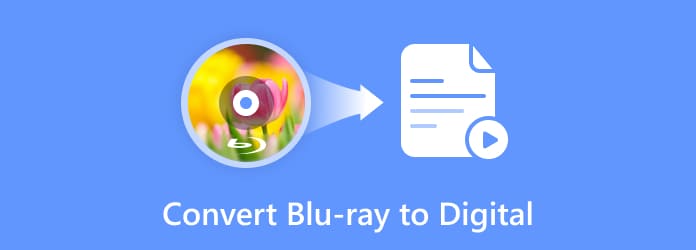
Část 1. Můžete převést Blu-ray na digitální
Můžeme vám dát absolutní ANO. Převod Blu-ray na digitální, také známý jako Blu-ray digitalizace, je běžně k vidění u digitálního zálohování a správy Blu-ray. Znamená to umožnit vlastníkům disků Blu-ray získat digitální kopii disku s formáty souborů jako MP4, ASF, MOV, AVI, WMV atd. Vlastníci disků mohou prohlížet filmové soubory na jakémkoli digitálním zařízení, jako je osobní počítač, notebook, smartphone nebo Xbox bez fyzické Blu-ray mechaniky.
Část 2. Jak převést Blu-ray na digitální pomocí konvertorů
Pokud jde o to, jak převést disk Blu-ray na digitální, můžete nejprve vyzkoušet software pro převod. V této části jsme uvedli tři nejlepší programy s jejich podrobnými kroky. Vyberte si ten svůj ideální.
1 Převod Blu-ray na digitální pomocí Blu-ray Ripper
Tento Blu-ray rozrývač vybral Blu-ray Master je software pro ripování Blu-ray, který vyniká při převodu jakýchkoli 2D/3D Blu-ray disků do digitálních formátů. Může exportovat videa do formátů jako MP4, AVI, WMV, FLV, MOV atd. Nebo pokud chcete přehrávat své Blu-ray na zařízeních jako iPhone, iPad, iPod a zařízeních Android, jako je řada Samsung Galaxy, můžete snadno správné nastavení na něm. Uživatelé mohou získat digitální kopii svého disku Blu-ray bez ztráty kvality během několika sekund.
- Podpora kopírování filmů Blu-ray do všech běžných nebo neobvyklých formátů.
- Podpora exportu filmů v původní kvalitě.
- Podpora sloučení více dlaždic/kapitol Blu-ray do jedné.
- Podpora více funkcí úprav velikosti obrazovky, obrazového efektu, hlasitosti zvuku atd.
- Podpora pohodlné dávkové konverze.
Stažení zdarma
Pro Windows
Bezpečné stahování
Stažení zdarma
pro MacOS
Bezpečné stahování
Zde jsou kroky pro převod Blu-ray na digitální.
Krok 1.Stáhněte si Blu-ray Ripper zdarma z výše uvedených odkazů. Nainstalujte a spusťte jej. Po připojení jednotky Blu-ray k počítači do ní vložte disk. Software jej automaticky načte. Nebo můžete kliknout na Načíst Blu-ray uprostřed.
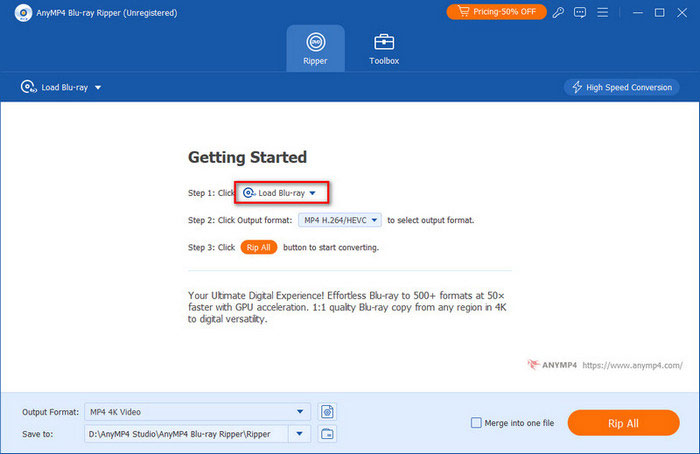
Krok 2.Vyberte digitální formát z výstupního formátu v levém dolním rohu. Nebo pokud máte určité zařízení pro přehrávání, klikněte na Zařízení a vyberte související výstup.
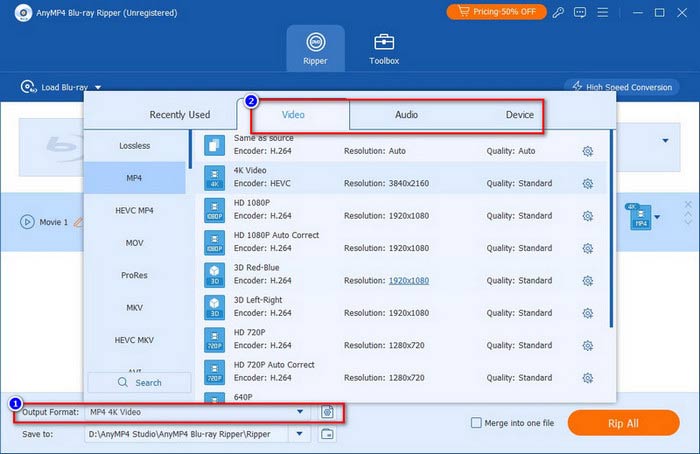
Krok 3.Poté kliknutím na šipku dolů u Uložit do vyberte složku, do které chcete uložit své digitální kopie. Nakonec klikněte na tlačítko Rip All a převeďte disk Blu-ray na digitální.
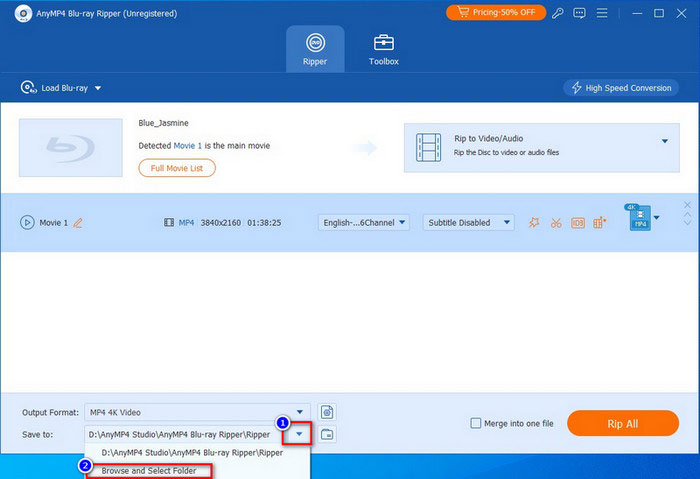
2 Přeměňte Blu-ray na digitální soubory pomocí Free Blu-ray Ripper
Zdarma Blu-ray Ripper je další vynikající Blu-ray na digitální převodník. Tento bezplatný profesionální ripper také dokáže převést váš disk na různá běžně používaná videa, včetně videí 4K UHD a 1080p HD. Několik nastavení výstupu vám pomůže přizpůsobit snímkovou frekvenci, rozlišení, zvukové kanály, přenosovou rychlost zvuku a další.
- Ripujte Blu-ray na digitální videa, jako jsou MP4, MKV, MOV, AVI, WMV atd.
- Několik nastavení výstupu k přizpůsobení videa.
- Kompatibilní s téměř všemi přenosnými zařízeními.
- 3D nastavení pro přidání efektu Anaglyph 3D nebo rozdělené obrazovky.
Stažení zdarma
Pro Windows
Bezpečné stahování
S ním můžete převést Blu-ray na digitální, jak je uvedeno níže.
Krok 1.Klikněte na výše uvedený odkaz pro bezplatné stažení. Připojte jednotku Blu-ray k počítači a vložte do ní disk. Spusťte Free Blu-ray Ripper a načtěte disk.
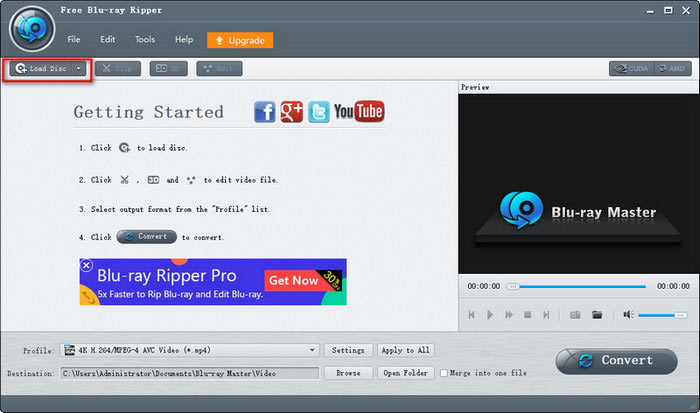
Krok 2.Vyberte digitální formát jako výstup kliknutím na Profil ve spodní liště.
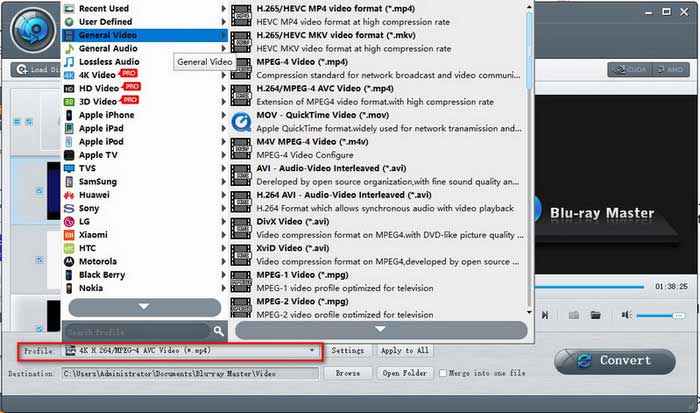
Krok 3.Kliknutím na Nastavení vedle Profilu upravíte podrobný datový tok videa a zvuku. Cílový efekt můžete zkontrolovat v okně Náhled vpravo. Když je vše hotovo, klikněte na Převést pro spuštění ripování Blu-ray.
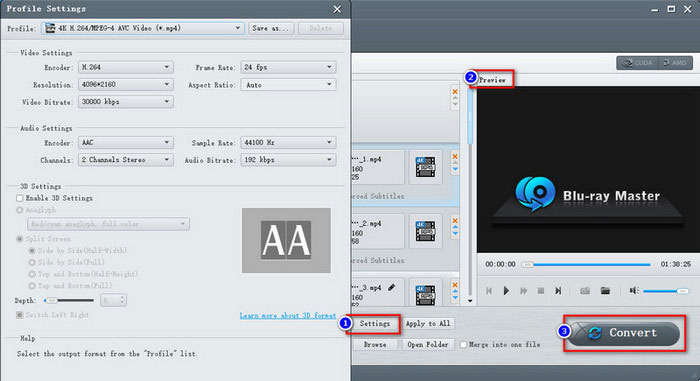
3 Získejte MKV z disků Blu-ray prostřednictvím MakeMKV
MakeMKV je další převodník Blu-ray na digitální, který dokáže vytvářet digitální kopie vašeho Blu-ray. Specializuje se však pouze na převod Blu-ray na MKV výstup souborů. Při načítání Blu-ray by MakeMKV odfiltroval tituly, které nejsou delší než 120 sekund. MakeMKV navíc pomáhá odstranit některé ochrany disku. Tuto funkci můžete aktivovat jedním kliknutím.
Krok 1.Nainstalujte tento převodník z oficiálních stránek. Po instalaci vložte disk do jednotky a spusťte MakeMKV v počítači. Software načte váš disk Blu-ray a analyzuje vaše tituly. Informace o zdroji můžete vidět vpravo.
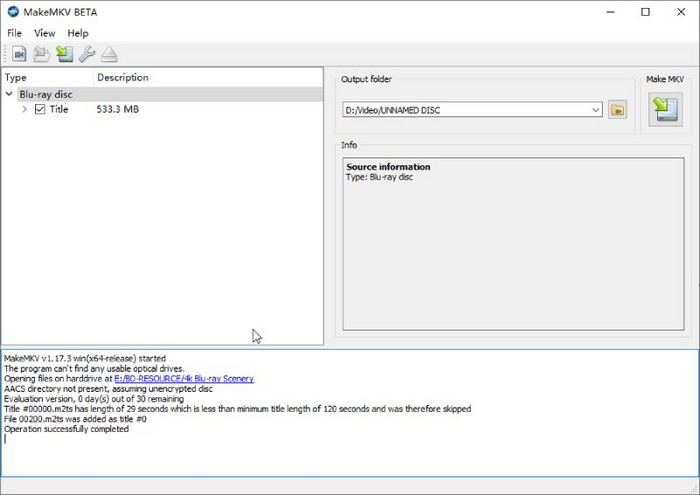
Krok 2.Klepnutím na tlačítko Nastavit výstupní složku nastavte složku pro výstupní úložiště. Poté klikněte na tlačítko Vytvořit MKV poblíž a začněte kopírovat své Blu-ray video a získat digitální kopii ve formátu MKV.
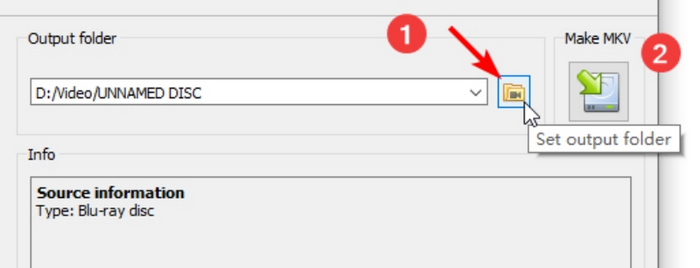
Krok 3.Po ukončení ripování vám proces připomene vyskakovací okno. Kliknutím na tlačítko OK potvrďte a výstupní video najdete ve složce, kterou jste právě nastavili.
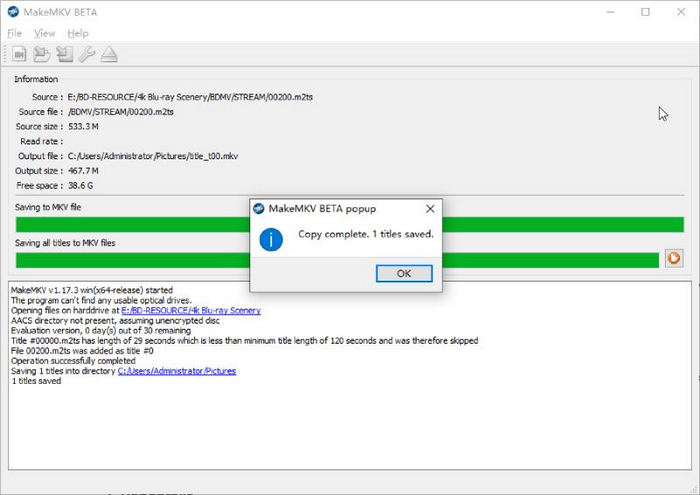
Zde je krátká srovnávací tabulka pro porovnání těchto tří převodníků.
| Blu-ray rozrývač | Zdarma Blu-ray Ripper | MakeMKV | |
| Windows nebo macOS | Oba | Oba | Oba |
| Reklamní texty | |||
| Formáty | MP4, AVI, WMV, FLV, MKV, VOB, DivX, MOV atd. | MP4, MKV, MOV, AVI, WMV, FLV, M4V atd. | Pouze MKV |
| Nastavení 3D | |||
| Dávková konverze | |||
| Okno náhledu | |||
| Rychlost kopírování | Super rychlý | rychlý | Normální |
| Kvalita obrázku | Original | Vysoký | Original |
| Úprava Ripování | Ořízněte snímek filmu Blu-ray, upravte video efekty Blu-ray, nastavte hlasitost zvuku filmu Blu-ray, klip Blu-ray filmu a další. | Ořízněte snímek Blu-ray filmu, upravte Blu-ray video efekty, klip Blu-ray film, přidejte vodoznaky do Blu-ray filmu a další. |
Část 3. Jak získat digitální kopii z Blu-ray prostřednictvím služeb
Kromě převodníků v minulém díle si můžete vyzkoušet i některé online služby.
1 Použijte VUDU k uplatnění Blu-ray disku
Vudu je digitální video obchod a streamovací služba v Americe; slouží pouze v Americe a Mexiku. Tato společnost nabízí transakční pronájmy videa na vyžádání, digitální nákupy filmů a integraci se službami digitální skříňky pro streamování digitálních kopií filmů. Zde jsou jednoduché kroky k převodu Blu-ray na digitální na Vudu.
Krok 1.Nejprve si vytvořte účet na Vudu pomocí svého e-mailu. Poté najděte Redeem v horní liště oficiální stránky. Klepněte na Digitální kopírování.
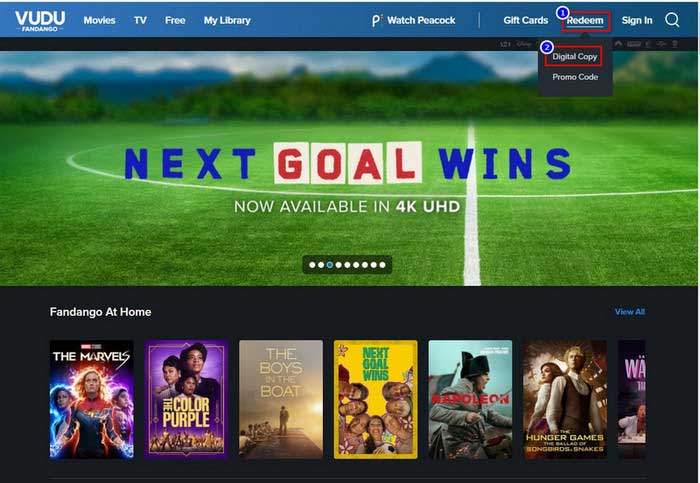
Krok 2.Do vyhledávače zadejte název filmu, který chcete převést.
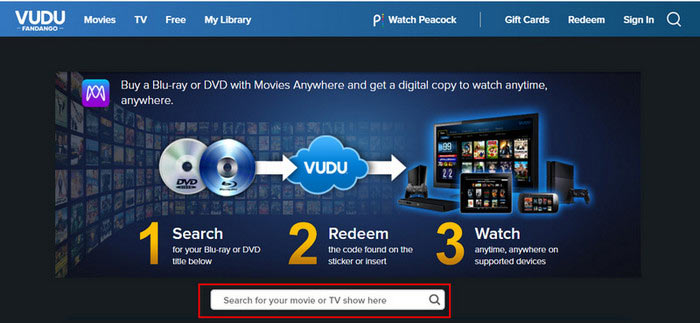
Krok 3.Když webová stránka najde váš film, zadejte kód pro uplatnění zakoupeného disku Blu-ray. Najdete ho uvnitř pouzdra nebo na nálepce pouzdra. Poté brzy začne vykoupení.
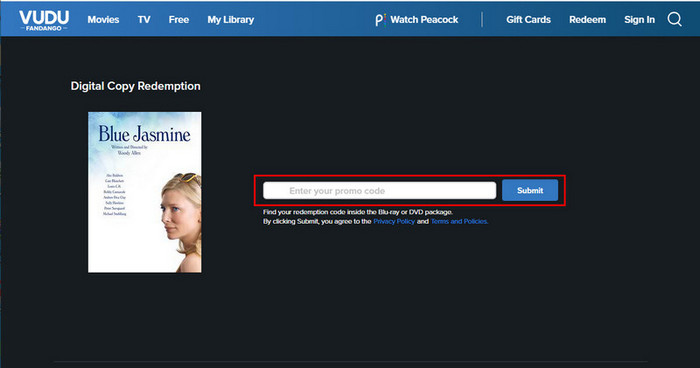
2 Digitalizujte disk Blu-ray prostřednictvím aplikace Movies Anywhere
Jedná se o cloudovou streamovací platformu pro sledování filmů. Bez ohledu na to, jaký film jste si zakoupili na iTunes, Vudu, Google Play atd., mohou uživatelé získat digitální kopie ze svých zakoupených disků. Nabízí snadný a lepší zážitek ze sledování.
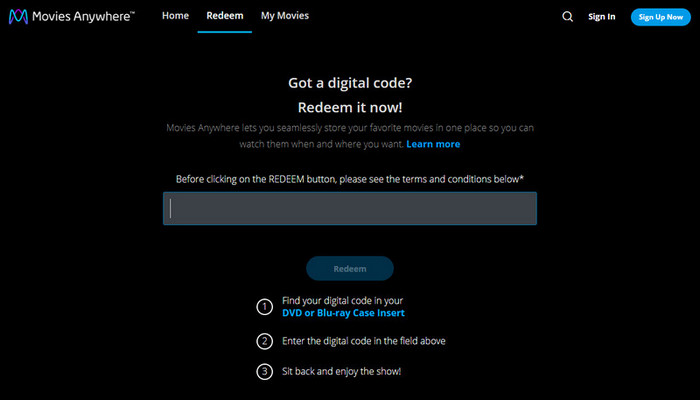
3 Uplatnit digitální film
Toto je cílená webová stránka pro digitalizaci Blu-ray filmů. Kód pro uplatnění můžete zadat přímo na rozhraní. Podporuje převod jednotlivě zakoupených kódů Blu-ray disků z originálního kombinovaného kódu a balíčku kódů.
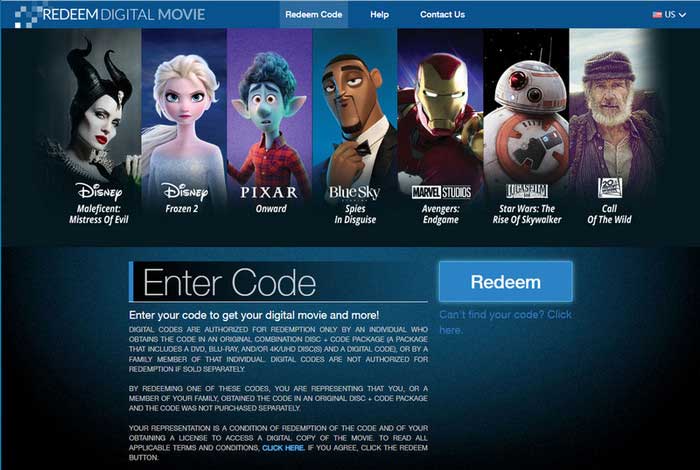
Část 4. Často kladené otázky o převodu Blu-ray na digitální
-
Můžete přenést Blu-ray do počítače?
Odpověď je ano. Vše, co potřebujete, je optická mechanika Blu-ray a ripovací software. Po připojení jednotky k počítači vložte disk do jednotky. Poté postupujte podle pokynů softwaru a film Blu-ray bude brzy přenesen do vašeho počítače.
-
Můžete si stáhnout digitální kopii Blu-ray?
Některé disky Blu-ray obsahují kód digitální kopie. Díky tomu si můžete stáhnout digitální kopii prostřednictvím digitálních platforem (aplikace Apple TV) nebo webových služeb, jako je VUDU, Movies Anywhere a iTunes.
-
Je nelegální ripovat Blu-ray?
Záleží na vašem účelu a oblasti. V zemích jako USA je legální kopírovat Blu-ray pro osobní použití místo jeho distribuce.
-
Používá ještě někdo Blu-ray?
Ano, mnoho lidí si dnes stále kupuje Blu-ray disky. Blu-ray disk zaručuje nejlepší kvalitu obrazu a zvuku. A co je nejdůležitější, zajišťuje celoživotní přehrávání bez ohledu na to, jak se mění streamovací služba.
Balit
Děkujeme, že jste se dostali až na konec tohoto článku. Uvedli jsme pro vás různé způsoby převést Blu-ray na digitální. Pokud chcete převést svůj Blu-ray disk na různé druhy formátů, nesmíte minout Blu-ray Ripper a Free Blu-ray Ripper, které jsme zmínili. MakeMKV slouží pouze k získání kopií MKV. Pokud navíc chcete pouze digitální kopii pouze jednoho zakoupeného disku Blu-ray, mohou vám pomoci weby jako Vudu nebo Movies Anywhere. Ale doporučujeme, aby vám výkonný trhač poskytl dlouhodobou záruku správy disků.
Více od Blu-ray Master


